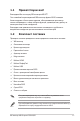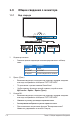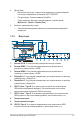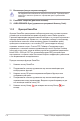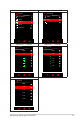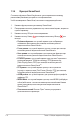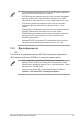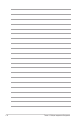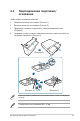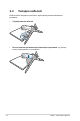User Guide
Table Of Contents
- Содержание
- Уведомления
- Информация о безопасности
- Уход и очистка
- Takeback Services
- Информация о продуктах с маркировкой энергоэффективности Европейского Союза
- Глава 1: Общие сведения об изделии
- 1.1 Приветствуем вас!
- 1.2 Комплект поставки
- 1.3 Общие сведения о мониторе
- Глава 2: Подготовка к работе
- 2.1 Подсоединение подставки/ основания
- 2.2 Укладка кабелей
- 2.3 Отсоединение подставки/основания (для настенного крепления стандарта VESA
- 2.4 Регулировка монитора
- 2.5 Подключение кабелей
- 2.6 Включение/выключение монитора
- Глава 3: Общие инструкции
- 3.1 Экранное меню
- 3.2 Aura
- 3.3 Краткие характеристики
- 3.4 Габаритные размеры
- 3.5 Устранение неполадок (часто задаваемые вопросы)
- 3.6 Поддерживаемые рабочие режимы
1-6 Глава 1: Общие сведения об изделии
1.3.4 ФункцияGameVisual
С помощью функции GameVisual можно легко переключаться между
различными режимами для работы с изображениями.
Чтобы активировать GameVisual, выполните следующие действия:
1. Нажмите функциональную клавишу GameVisual.
2. Поворачивая колесико управления экр. меню влево/вправо, выделите
нужный параметр.
3. Нажмите кнопку OK для его активирования.
4. Нажмите кнопку Назад для возврата или кнопку Выход для
выхода.
• Пейзажныйрежим: это лучший вариант для отображения
пейзажных фотоснимков при помощи интеллектуальной
видеотехнологии GameVisual
TM
.
• Гонкиpежим: это лучший вариант для игр в гонки при помощи
интеллектуальной видеотехнологии GameVisual
TM
.
• Киноpежим: это лучший вариант для просмотра фильмов при
помощи интеллектуальной видеотехнологии GameVisual
TM
.
• RTS/RPGpежим: это лучший вариант для игр типа "стратегия в
реальном времени" (Real-time strategy, RTS)/ролевых игр
(Role-Playing Game, RPG) при помощи интеллектуальной
видеотехнологии GameVisual
TM
.
• FPSpежим: это лучший вариант для игр типа стрелялки
(шутер) от первого лица (First Person Shooter, FPS) при помощи
интеллектуальной видеотехнологии GameVisual
TM
.
• sRGBрежим: это лучший вариант для просмотра фотографий и
графики с ПК.
• MOBAMode: это лучший вариант для игр типа MOBA (multiplayer
online battle arena - многопользовательская онлайновая боевая
арена) при помощи интеллектуальной видеотехнологии
GameVisual™.
• Пользовательский: В меню "Цвет" можно регулировать
дополнительные параметры.